맥북 필수 단축키 모음: 이것만 알아도 작업 속도 2배 빨라집니다!

윈도우 PC를 사용하다 처음 맥북을 접한 사람들이 가장 당황하는 순간은 바로 '단축키'입니다. 'Ctrl' 키가 있어야 할 자리에 'Command' 키가 있고, 한영 전환부터 복사, 붙여넣기까지 모든 것이 낯설게 느껴집니다. 하지만 이 어색함만 극복하면, 맥북의 직관적이고 강력한 단축키는 당신의 작업 효율을 2배 이상 끌어올리는 최고의 무기가 될 수 있습니다. 트랙패드의 편리한 제스처와 함께 단축키를 활용하면, 마우스 없이도 전문가처럼 빠르고 정확하게 작업을 처리할 수 있습니다. 오늘 이 글에서는 맥북을 처음 사용하는 '맥린이'부터, 아직 단축키가 익숙하지 않은 사용자까지 누구나 쉽게 익히고 바로 활용할 수 있는 필수 단축키를 완벽하게 총정리해 드립니다. 이제부터 반복적인 마우스 클릭에서 벗어나, 단축키로 신세계를 경험해 보세요!
핵심 요약
- 기본 중의 기본: 윈도우의 'Ctrl' 키는 맥북의 'Command (⌘)' 키와 거의 동일한 역할을 합니다.
- 화면 캡처: ⌘ + Shift + 3 (전체 화면), ⌘ + Shift + 4 (선택 영역)는 필수 암기!
- 창 관리: ⌘ + Tab (앱 전환), ⌘ + Q (앱 종료)만 알아도 작업 속도가 달라집니다.
맥북 작업 속도 2배 올리는 단축키 모음
1. 맥북 키보드, 이것만 알면 끝! (주요 키 설명)
맥북 단축키를 이해하려면, 먼저 윈도우 키보드와 다른 몇 가지 주요 키의 역할을 알아야 합니다.
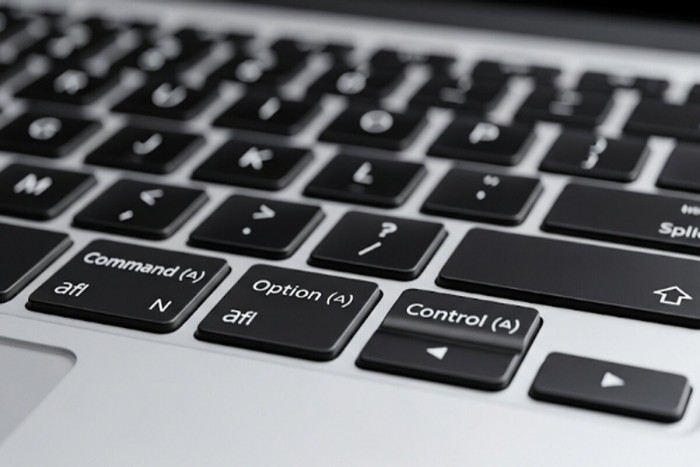
- Command (⌘): 가장 중요한 키입니다. 대부분의 경우, 윈도우의 'Ctrl' 키와 동일한 역할을 합니다. (복사: ⌘ + C, 붙여넣기: ⌘ + V)
- Option (⌥): 'Alt' 키와 유사한 역할을 하며, 특정 기능의 '대안' 또는 '확장' 기능을 수행합니다. 숨겨진 메뉴를 불러오거나 특수 문자를 입력할 때 자주 사용됩니다.
- Control (⌃): 윈도우의 'Ctrl' 키와는 역할이 다릅니다. 주로 마우스 오른쪽 클릭 기능을 대신하거나, 다른 키와 조합하여 시스템 기능을 제어할 때 사용됩니다.
이 세 가지 키와 Shift(⇧) 키의 조합만 익숙해져도 대부분의 단축키를 쉽게 사용할 수 있습니다.
2. 가장 많이 쓰는 '필수 단축키' TOP 10
매일 수십 번씩 사용하게 될, 이것만은 꼭 외워야 하는 필수 단축키 목록입니다.
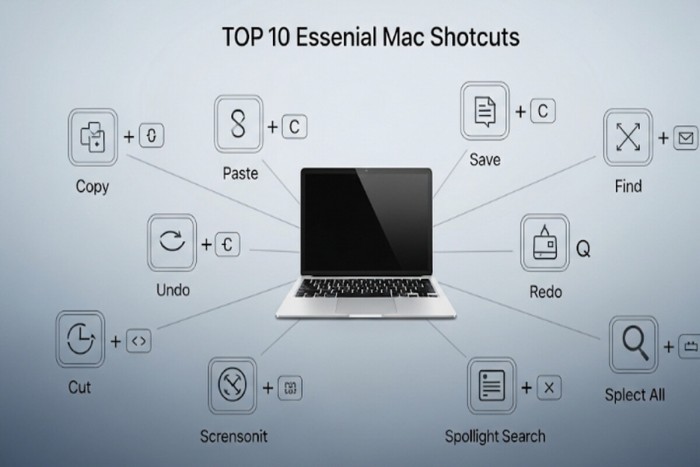
- 복사하기: ⌘ + C
- 붙여넣기: ⌘ + V
- 잘라내기: ⌘ + X
- 모두 선택: ⌘ + A
- 저장하기: ⌘ + S
- 실행 취소 (되돌리기): ⌘ + Z
- 찾기: ⌘ + F
- Spotlight 검색 (파일, 앱 찾기): ⌘ + Space
- 한/영 전환: Caps Lock 또는 ⌃ + Space
- 새 탭 열기 (웹 브라우저): ⌘ + T
이 10가지 단축키는 윈도우의 'Ctrl' 키가 'Command(⌘)' 키로 바뀌었다는 것만 이해하면 대부분 쉽게 적응할 수 있습니다.
3. 스크린샷의 모든 것! 화면 캡처 단축키
맥북의 화면 캡처 기능은 매우 직관적이고 강력합니다. 세 가지 핵심 단축키만 기억하세요.
- 전체 화면 캡처: ⌘ + Shift + 3
화면 전체를 찍어 바탕화면에 파일로 바로 저장합니다. - 선택 영역 캡처: ⌘ + Shift + 4
마우스 커서가 십자선 모양으로 바뀌면, 원하는 영역을 드래그하여 캡처합니다. 가장 많이 사용하는 기능입니다. - 특정 창 캡처: ⌘ + Shift + 4를 누른 후, Space 키를 누릅니다. 커서가 카메라 모양으로 바뀌면, 캡처하고 싶은 창에 올려놓고 클릭합니다. 그림자까지 포함된 깔끔한 창 캡처가 가능합니다.
꿀팁: 위 단축키에 Control (⌃) 키를 함께 누르면(예: ⌃ + ⌘ + Shift + 3), 캡처한 이미지가 파일로 저장되는 대신 클립보드에 복사되어, 바로 다른 곳에 붙여넣을 수 있습니다.

4. 전문가처럼! 창 및 앱 관리 단축키
여러 개의 앱과 창을 오가며 작업할 때, 아래 단축키들은 당신을 전문가로 만들어 줄 것입니다.
| 단축키 | 기능 |
|---|---|
| ⌘ + Tab | 열려있는 앱 간에 빠르게 전환합니다. (윈도우의 Alt+Tab과 동일) |
| ⌘ + Q | 현재 활성화된 앱을 완전히 종료합니다. (창 닫기(⌘+W)와 다름) |
| ⌘ + H | 현재 창을 숨깁니다. (Dock에 최소화하는 것과 다름) |
| ⌘ + W | 현재 활성화된 창 하나만 닫습니다. (앱은 종료되지 않음) |
| ⌃ + ↑ (또는 F3) | 미션 컨트롤 실행 (열려있는 모든 창을 한눈에 보기) |
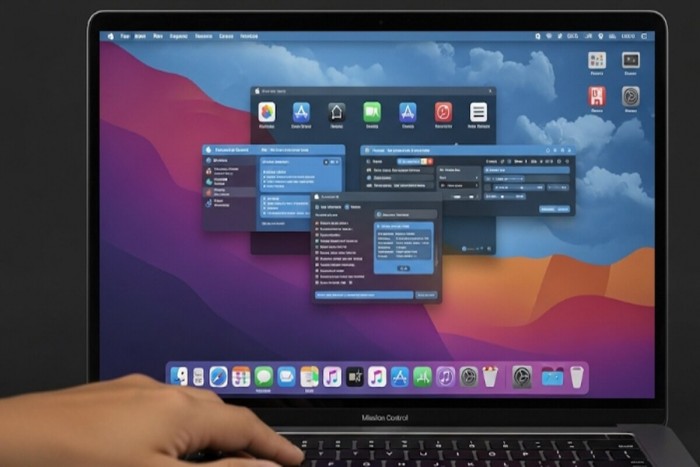
단축키, 습관이 실력이 됩니다 (결론)
지금까지 맥북 사용의 필수적인 단축키들을 알아보았습니다. 처음에는 어색하고 손에 익지 않을 수 있지만, 의식적으로 하나씩 사용하다 보면 어느새 마우스로 손을 옮기는 것보다 단축키를 누르는 것이 훨씬 빠르고 편안해지는 순간이 올 것입니다. 단축키는 단순히 시간을 절약하는 기술을 넘어, 작업의 흐름을 끊지 않고 생각의 속도로 컴퓨터를 제어하게 만드는 강력한 도구입니다. 오늘 배운 단축키 중 가장 마음에 드는 것 3가지만이라도 포스트잇에 적어 모니터 옆에 붙여두고, 오늘부터 바로 사용해 보세요. 당신의 맥북 라이프가 완전히 달라질 것입니다!
오늘, 당신의 작업 속도를 높여줄 첫 번째 단축키는 무엇인가요?
맥북 단축키 관련 자주 묻는 질문 (FAQ)
Q1: 윈도우의 한/영 키가 없어서 너무 불편해요.
A1: 최신 macOS에서는 'Caps Lock' 키를 짧게 누르면 한/영 전환이 됩니다. 만약 작동하지 않는다면, '시스템 설정 > 키보드 > 입력 소스'의 '편집' 버튼을 눌러 'Caps Lock 키로 ABC 입력 소스 전환' 옵션을 켜주세요. 또는, 'Control(⌃) + Space' 단축키를 사용할 수도 있습니다.
Q2: 윈도우의 'Delete' 키 (앞 글자 지우기)는 맥북에 없나요?
A2: 맥북의 'delete' 키는 윈도우의 'Backspace' (뒷 글자 지우기)와 같습니다. 윈도우의 'Delete' 키 기능은 'fn + delete' 단축키로 사용할 수 있습니다.
Q3: 단축키를 제 마음대로 바꿀 수는 없나요?
A3: 네, 가능합니다. '시스템 설정 > 키보드 > 키보드 단축키' 메뉴로 이동하면, 다양한 기능에 대한 단축키를 확인하고 자신이 원하는 키 조합으로 변경할 수 있습니다.
© impulsewave.kr. All Rights Reserved.

